来源:www.uzhushou.cn 时间:2019-11-18 13:15
最近有位win10系统用户使用电脑的时候,发现操作中心总是会弹出一些消息,不过用户并不想收到这个消息,所以想要关闭操作中,那么win10系统怎么关闭操作中心呢?今天为大家分享win10系统关闭操作中心的操作方法。
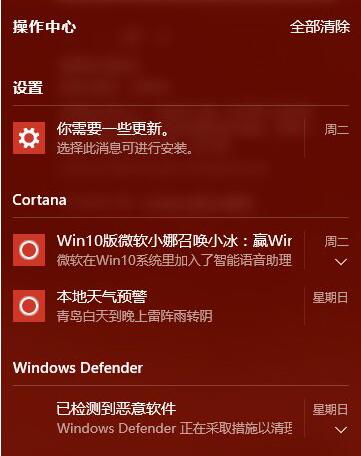
关闭操作中心操作方法:
1、在Cortana搜索栏输入regedit后回车,进入注册表编辑器。
2、定位到HKEY_CURRENT_USER\SOFTWARE\Policies\Microsoft\Windows\Explorer注意,若没有“Explorer”项,可自己新建一个(在Windows文件夹上点右键,选择新建→项)如图所示:
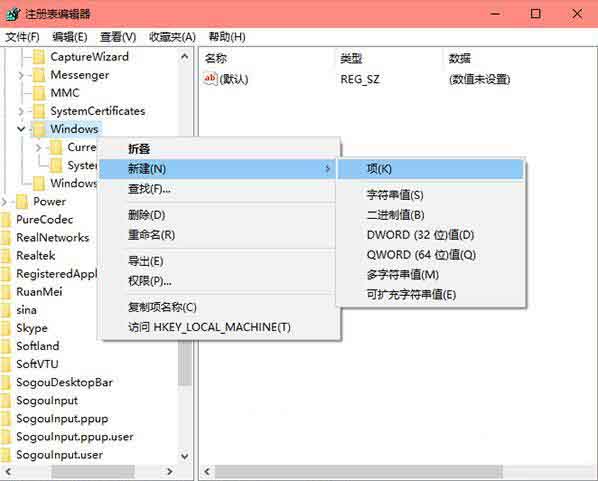
3、在Explorer中新建→DWORD(32位)值,重命名为DisableNotificationCenter,如图所示:
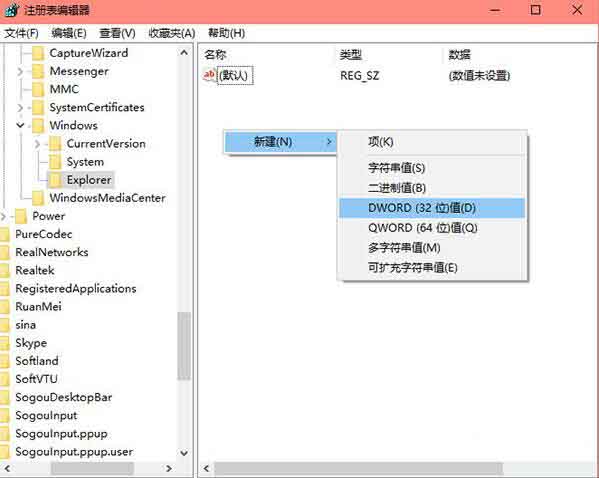
4、双击DisableNotificationCenter,将数值数据改为 1,点击“确定”,如图所示:
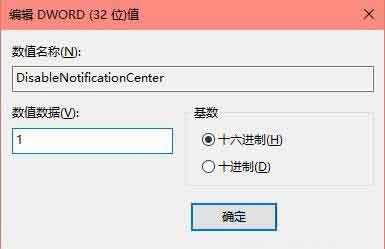
5、重启文件资源管理器Explorer.exe。如图所示:
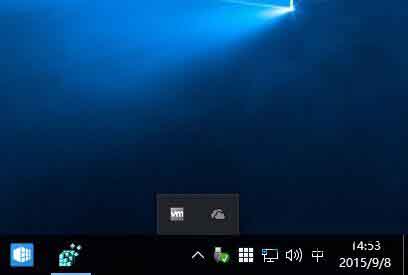
关于win10系统关闭操作中的操作方法就为小伙伴们详细分享到这里了,如果用户们使用电脑的时候不知道怎么关闭操作中心,可以根据以上方法步骤进行操作哦,希望本篇教程对大家有所帮助,更多精彩教程请关注u助手官方网站。
责任编辑:u助手:http://www.uzhushou.cn